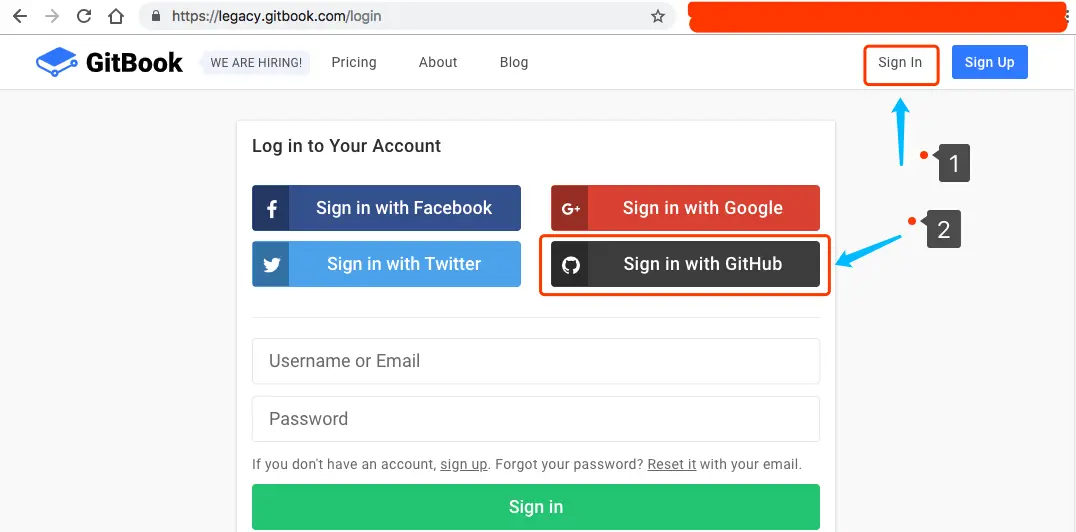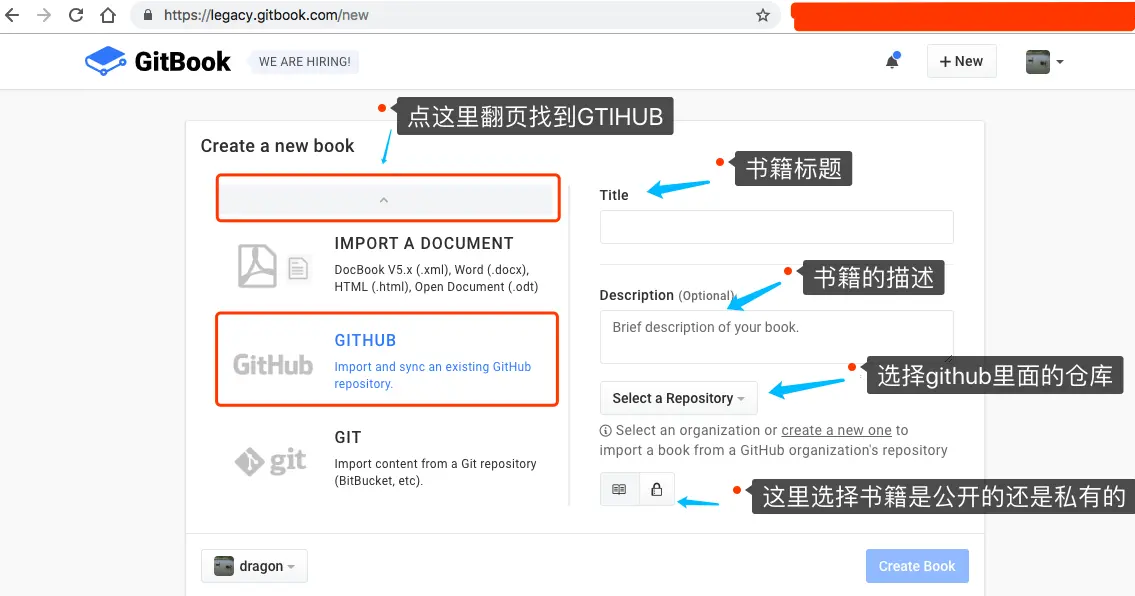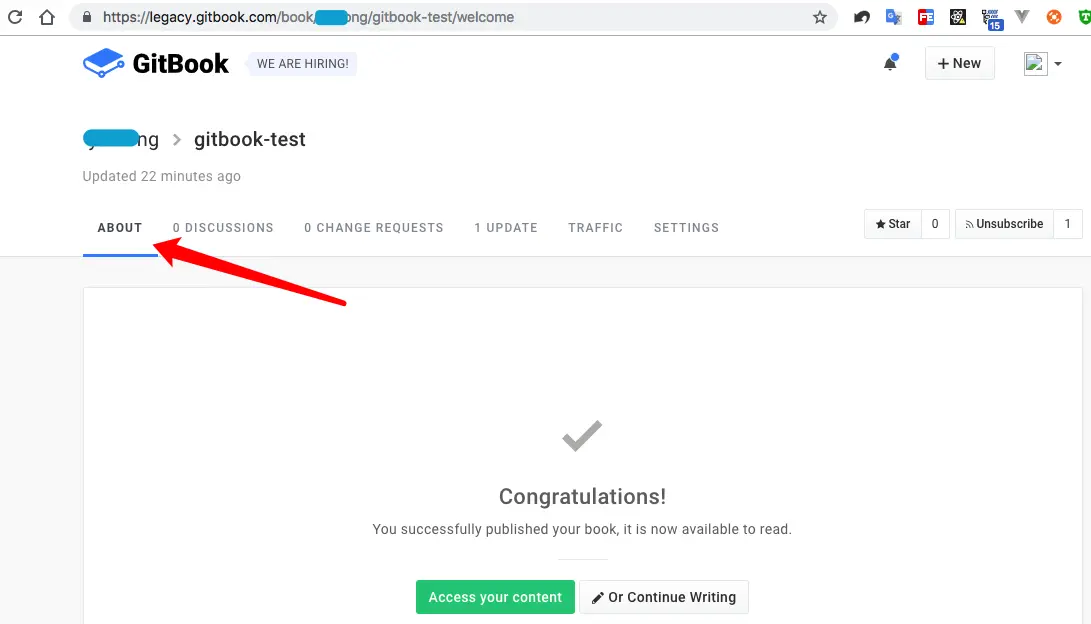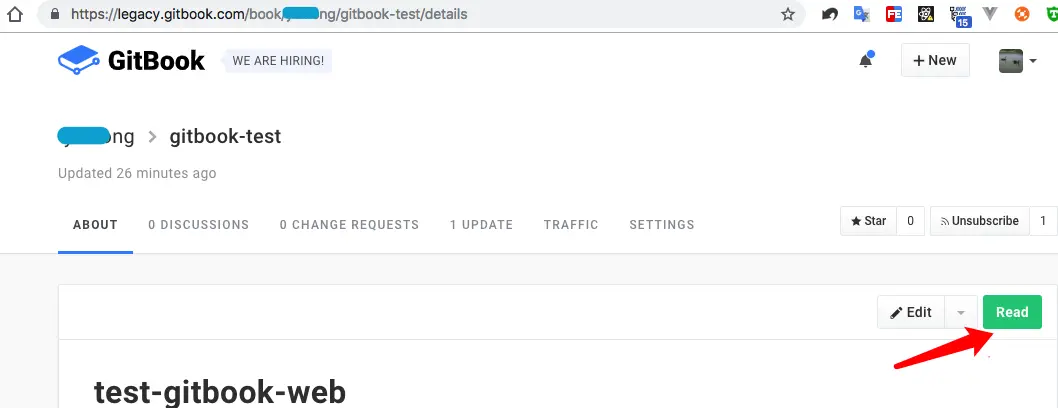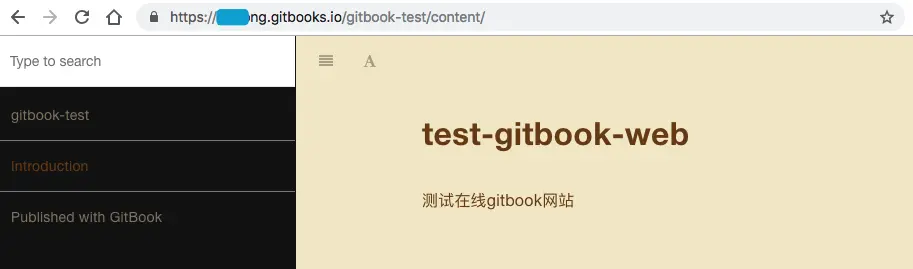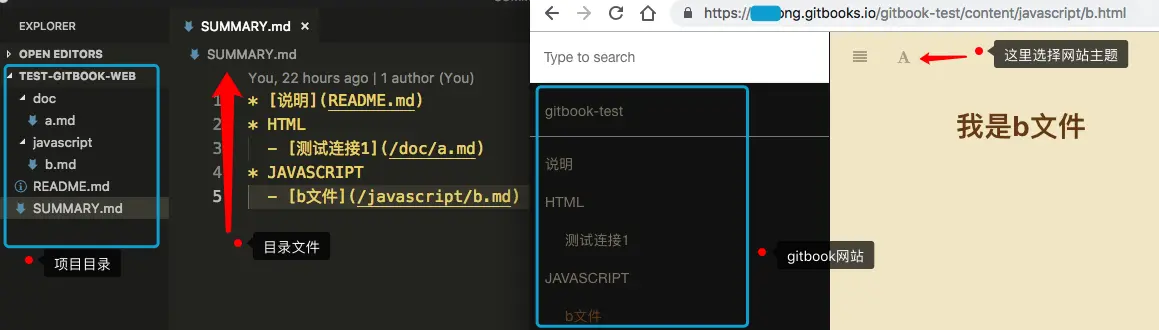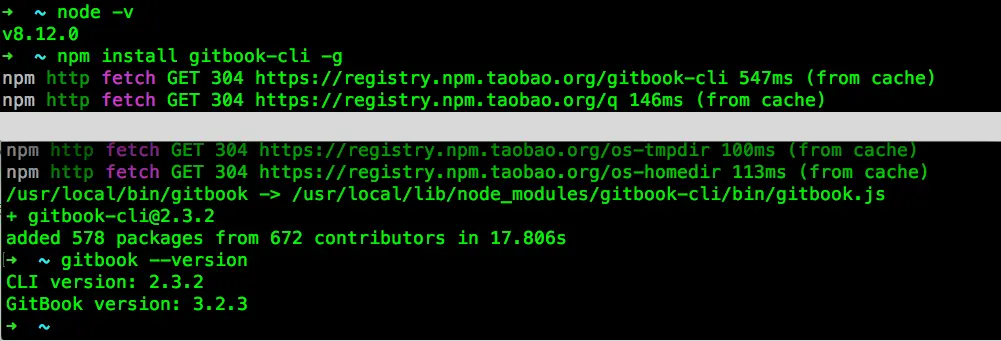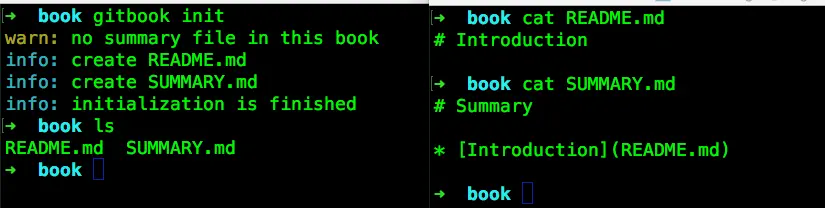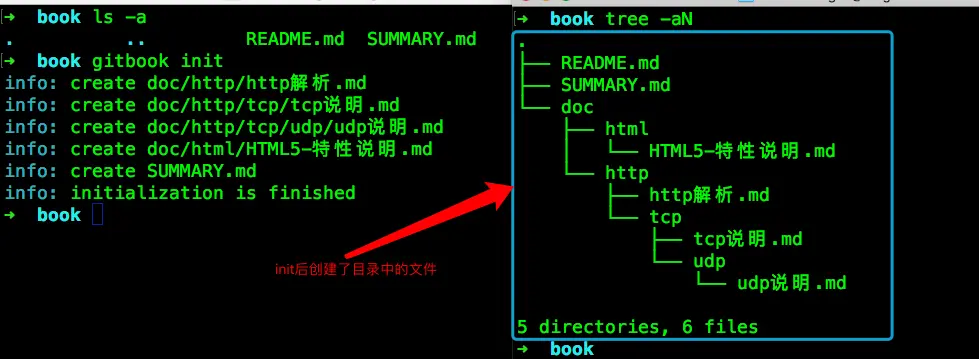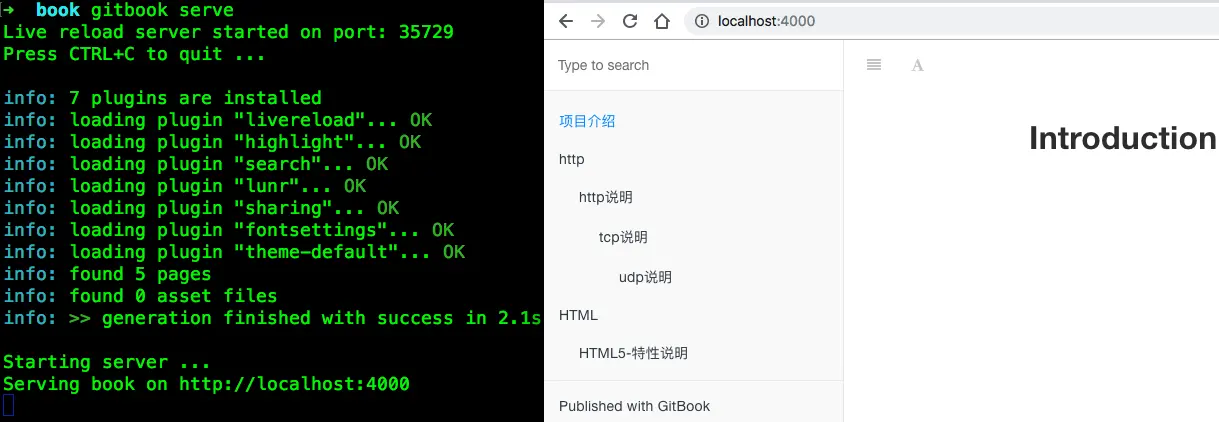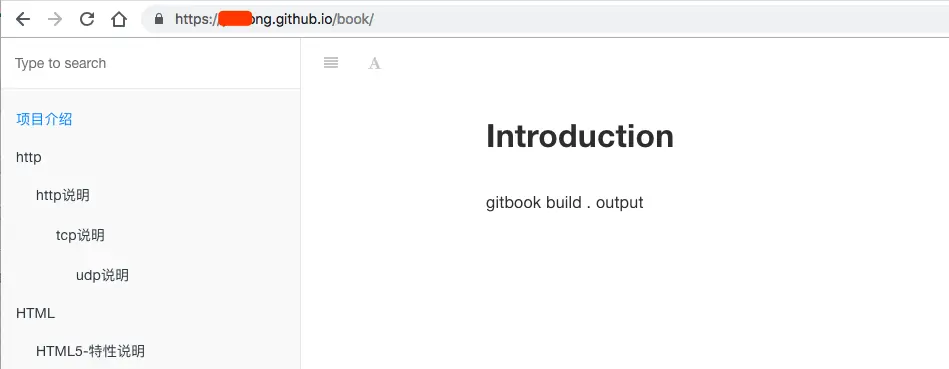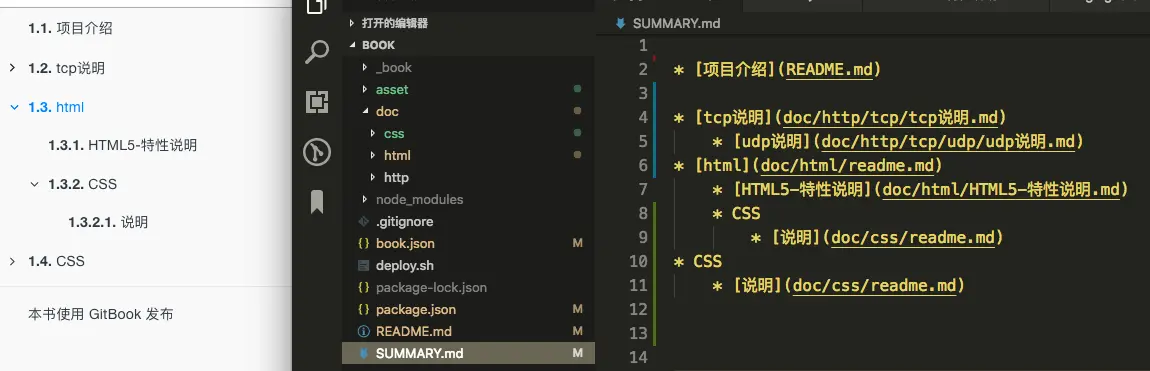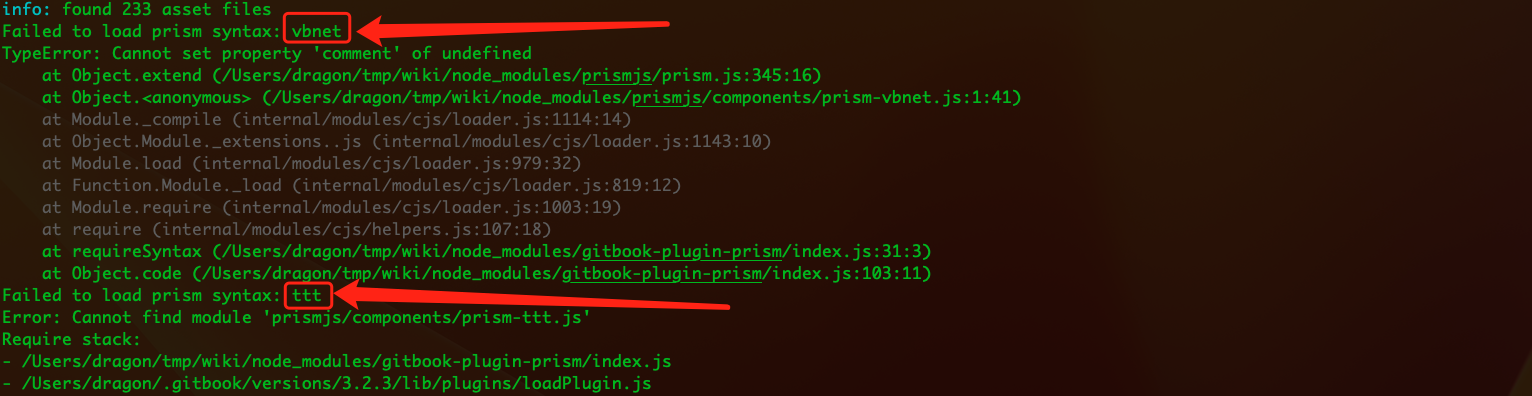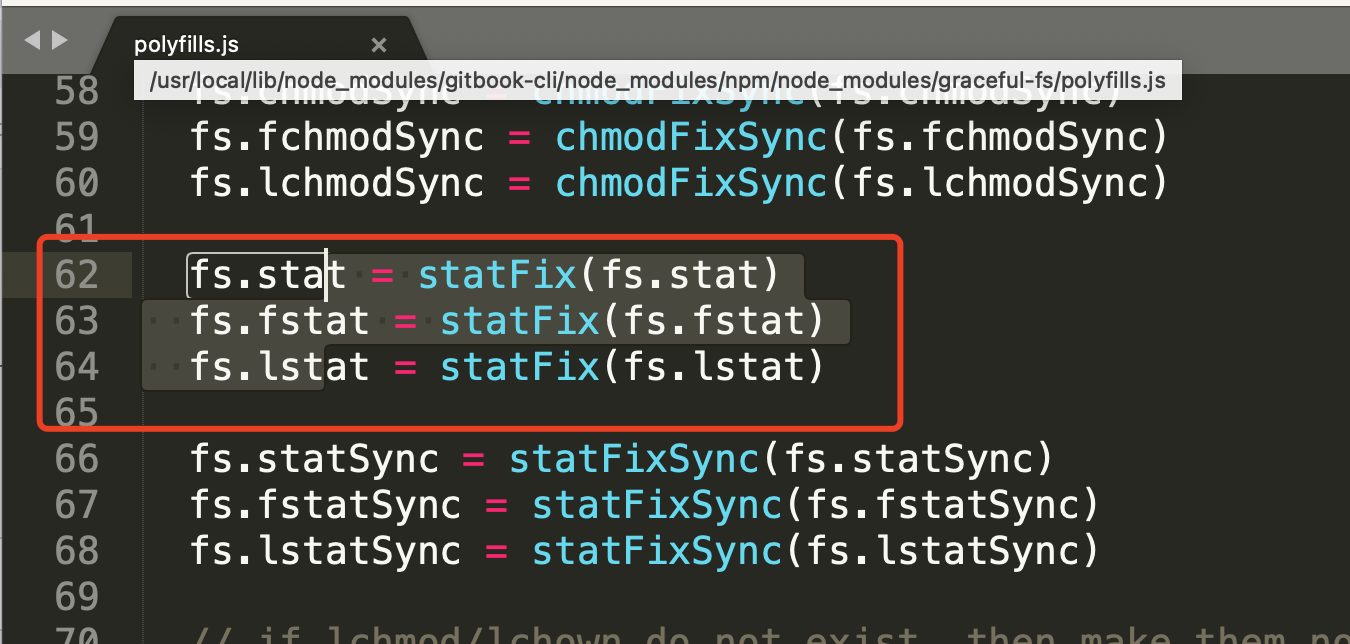[TOC]
gitbook使用教程
1. 说明
gitbook网站是一个简单的个人在线书籍网站,在这里可以把自己的文档整理成书籍发布出来,便于阅读。 gitbook网站:https://legacy.gitbook.com/
本文主要讲解在gitbook网站上发布一个书籍文档和使用gitbook提供的工具在本地开发一个书籍文档部署到自己的服务上
在此之前你需要会如下准备:
- 账号: github有账号,gitbook使用github账号注册
- git:代码管理工具
- Markdown:gitbook主要使用MD语法来编写书籍的
- gitbook工具:如果你在本地开发需要安装此插件,下面有介绍
- nodejs环境:gitbook插件需要的运行环境
- 一款Markdown编辑器:方便本地开发,推荐Typora或gitbook自己的编辑器gitbook editor
2. 在gitbook网站上创建一本文档书籍
此种方式是使用github网站加gitbook网站的方式来创建书籍的。 首先你要有一个github账号,然后在github网站中创建了一个repo仓库,用于存放书籍内容的仓库。 注意:gitbook网站有时需要使用代理才能打开。
2.1 登陆gitbook网站
gitbook网站支持直接使用github账号登陆的,推荐直接使用github账号登陆。
打开gitbook网站:https://legacy.gitbook.com/
点击右上角的Sign In登陆,然后选择Sign in with GitHub选择使用github账号进行登陆。
第一次登陆gitbook网站时,需要github网站的认证,还需要到注册github网站的邮箱中点击确认。
2.2 创建一本书
2.2.1 点击新建一本书按钮
登陆网站后,点击右上角的用户图标,然后选择Your Profile。然后就会在右上角看见+ new按钮,点击此按钮就是创建一本书。
或者打开此链接,直接进入创建书籍页面:https://legacy.gitbook.com/new
2.2.2 在创建书籍中选择github
进入新建页面后,在左边找到GITHUB选项。
第一次需要点击右边的install github integration。
此时会跳转到github页面去安装这个插件,可以选择所有仓库或者某个仓库,然后点击install安装,输入github密码后完成安装。
此时回到gitbook新建页面刷新,选择github后,会在右边会出现如下选项:
title: 书籍的标题description:对这本书的描述Select a Repository: 选择github中的仓库等PublicorPrivate: 这本书是公开(Public)还是私有(Private)的
选项填好后,然后点击create book按钮。
注意:标题一定要是英文的,因为这要作为这本书籍的链接(创建成功后可修改名称)。
点击create book按钮后,会出现这本书籍页面,然后刷新页面,然后点击ABOUT。
然后点击右边的Read按钮即可阅读。
进入阅读后如下效果:
此时一本书籍已经在gitbook上创建完毕了。
2.3 创建书籍目录文件
经过上面的步骤后,只是创建了一本书籍,但是此时还不完整,因为缺少了书籍的目录。
首先需要在项目的根目录创建一个SUMMARY.md文件,此文件就是gitbook的目录,内容格式如下:
* [说明](README.md)
* HTML
- [测试连接1](/doc/a.md)
* JAVASCRIPT
- [b文件](/javascript/b.md)
此时项目目录结构:
.
├── README.md
├── SUMMARY.md
├── doc
│ └── a.md
└── javascript
└── b.md
保存SUMMARY.md后,提交内容到github网站仓库中,需要等待一会才能在gitbook网站上看见更新内容,有时需要等很久才能更新,最终效果如下图所示:
3. 使用gitbook工具开发
上面说的在gitbook网站发布一本书虽然方便,但是有如下缺点:
1、gitbook网站经常打不开,需要使用代理才能访问 2、修改提交后有时需要很久才能显示更新
还好,gitbook还提供了基于Node.js的命令行工具,可使用 Github/Git 和 Markdown 来制作精美的电子书,然后部署到自己的网站上(或在github托管)。
gitbook命令行工具首先需要本地电脑有nodejs和终端。
一般linux系统和Mac系统自带nodejs和终端,Windows系统需要安装nodejs和终端。
windows系统推荐cmder终端,安装和介绍请自行查找。
可使用如下命令在终端查看系统是否有nodejs:
node -v
v8.12.0
如果出现版本号,那么说明已经安装了,如果没找到这个命令,那么进入node官网:http://nodejs.cn/,选择下载,选择对应的操作系统后下载安装即可。
gitbook命令行工具推荐nodejs版本要v4.0.0以上,如果版本过低,可看如下教程将版本升级到v4.0.0以上: https://segmentfault.com/a/11...
3.1 安装gitbook-cli工具
gitbook-cli是一个在同一系统上安装和使用多个版本的GitBook的实用程序。它将自动安装所需版本的GitBook来构建一本书。
打开终端输入npm install gitbook-cli -g命令进行全局安装:
npm install gitbook-cli -g
npm http fetch GET 304 https://registry.npm.taobao.org/os-tmpdir 100ms (from cache)
npm http fetch GET 304 https://registry.npm.taobao.org/os-homedir 113ms (from cache)
/usr/local/bin/gitbook -> /usr/local/lib/node_modules/gitbook-cli/bin/gitbook.js
+ gitbook-cli@2.3.2
added 578 packages from 672 contributors in 17.806s
安装成功后可使用gitbook --version来查看是否安装成功:
gitbook --version
CLI version: 2.3.2
GitBook version: 3.2.3
注意:终端第一次运行gitbook命令,可能会自动安装gitbook,因为刚才安装的是CLI,此时CLI会自动安装gitbook。
如果想卸载CLI,可使用npm uninstall gitbook-cli -g来删除。
3.2 初始化一本书
初始化一本书的命令是gitbook init,
首先在终端创建一个项目目录,并进入这个目录:
mkdir book
cd book
然后使用gitbook init来初始化一本书:
~ gitbook init
warn: no summary file in this book
info: create README.md
info: create SUMMARY.md
info: initialization is finished
gitbook init会在空项目中创建README.md和SUMMARY.md两个文件:
README.md文件是项目的介绍文件。
SUMMARY.md是gitbook书籍的目录。
如果SUMMARY.md文件里面有如下内容:
* [项目介绍](README.md)
* http
* [http说明](doc/http/http解析.md)
* [tcp说明](doc/http/tcp/tcp说明.md)
* [udp说明](doc/http/tcp/udp/udp说明.md)
* HTML
* [HTML5-特性说明](doc/html/HTML5-特性说明.md)
那么在使用gitbook init时,如果目录里面的文件不存在,则会创建目录中的文件:
~ gitbook init
info: create doc/http/http解析.md
info: create doc/http/tcp/tcp说明.md
info: create doc/http/tcp/udp/udp说明.md
info: create doc/html/HTML5-特性说明.md
info: create SUMMARY.md
info: initialization is finished
3.3 启动服务查看效果
终端打开项目目录,使用gitbook serve启动服务:
~ gitbook serve
Live reload server started on port: 35729
Press CTRL+C to quit ...
info: 7 plugins are installed
info: loading plugin "livereload"... OK
……
info: loading plugin "theme-default"... OK
info: found 5 pages
info: found 0 asset files
info: >> generation finished with success in 2.1s !
Starting server ...
Serving book on http://localhost:4000
然后根据终端的提示,在浏览器中打开http://localhost:4000查看书籍,效果如下图所示:
注意:\gitbook serve命令会在项目中生成一个_book的文件夹,此文件夹就是最终生成的项目。
3.4 打包生成网站书籍
可使用gitbook build命令来生成最终的项目:
~ gitbook build
info: 7 plugins are installed
info: 6 explicitly listed
info: loading plugin "highlight"... OK
info: loading plugin "search"... OK
info: loading plugin "lunr"... OK
info: loading plugin "sharing"... OK
info: loading plugin "fontsettings"... OK
info: loading plugin "theme-default"... OK
info: found 5 pages
info: found 0 asset files
info: >> generation finished with success in 1.0s !
命令执行结束后,会在项目下生成_book的文件夹,此文件夹就是最终生成的项目。
在_book文件夹里有一个index.html文件,这个文件就是文档网站的HTM入口,把_book文件夹复制到服务器,然后把web服务的入口引向index.html即可完成文档网站的部署。
如果你想查看输出目录详细的记录,可使用gitbook build ./ --log=debug --debug来构建查看。
3.5 生成其他格式的书籍
这里本人试了,没有成功,你可以尝试一下
GitBook 可以生成一个网站,但也可以输出内容作为电子书(ePub,Mobi,PDF)。
# Generate a PDF file
$ gitbook pdf ./ ./mybook.pdf
# Generate an ePub file
$ gitbook epub ./ ./mybook.epub
# Generate a Mobi file
$ gitbook mobi ./ ./mybook.mobi
我还在网上找了一个包:https://www.npmjs.com/package/gitbook-pdf ,可以试一下
3.6 项目部署到GitHub Pages
这部分需要使用git和github网站,如果你不会,请自行在网上搜索文档查看。
由于gitbook生成的项目跟文档的源码是两个部分,所以可以把文档放到master分支上,部署的网站放到gh-pages 分支。
3.6.1 在github上创建一个仓库
这个仓库用于存放你编写的项目,和部署项目,如何创建请自行查找。
3.6.2 本地项目提交到github仓库
在项目中创建一个.gitignore文件,内容如下:
# 忽略gitbook生成的项目目录
_book
然后终端打开项目,输入如下命令,来提交文档项目到github上:
~ git init
~ git add .
~ git commit -m '初始化gitbook本地项目'
~ git remote add origin https://github.com/yulilong/book.git
~ git push -u origin master
上面命令执行结束后,就会把代码提交到github上的仓库。 注意仓库地址要替换成你自己的链接。\
3.6.3 生成项目并上传到github仓库的gh-pages分支
由于打包命令太多,为了简单化,现在写一个脚本命令来自动执行。当然你也可以终端自己执行这些命令。
为了部署方便,可以创建一个脚本文件deploy.sh,内容如下:
#!/usr/bin/env sh
echo '开始执行命令'
# 生成静态文件
echo '执行命令:gitbook build .'
gitbook build .
# 进入生成的文件夹
echo "执行命令:cd ./_book\n"
cd ./_book
# 初始化一个仓库,仅仅是做了一个初始化的操作,项目里的文件还没有被跟踪
echo "执行命令:git init\n"
git init
# 保存所有的修改
echo "执行命令:git add -A"
git add -A
# 把修改的文件提交
echo "执行命令:commit -m 'deploy'"
git commit -m 'deploy'
# 如果发布到 https://<USERNAME>.github.io/<REPO>
echo "执行命令:git push -f https://github.com/yulilong/book.git master:gh-pages"
git push -f https://github.com/yulilong/book.git master:gh-pages
# 返回到上一次的工作目录
echo "回到刚才工作目录"
cd -
注意脚本文件代码中仓库地址要替换成你自己的地址。
文件保存后,在终端执行如下命令,把生成的项目推送到github仓库上的gh-pages分支:
bash deploy.sh
执行成功后,打开你的github仓库,然后选择branch分支,会发现多了一个gh-pages分支,打开这个分之后,里面会有一个index.html文件。说明部署的代码上传成功了。
注意:如果没有gh-pages分支说明没有部署成功请查看刚才执行的终端看哪里报错了,解决报错直到成功部署。
3.6.4 配置GitHub Pages显示网站
在github网站上的仓库里面点击Settings -> GitHub Pages选项中 -> Source里面选择gh-pages branch 然后点击Save按钮,然后在GitHub Pages下面就会看见一个网址,这个网址就是最终的网站。
最终效果如下图所示:
3.7 一些部署到GitHub Pages的例子
https://github.com/yodaos-project/yoda-book
https://gitbook.zhangjikai.com/plugins.html
4. gitbook的配置文件讲解
如果你想对你的网站有更详细的个性化配置或使用插件,那么需要使用配置文件。
配置文件写完后,需要重启服务或者重新打包才能应用配置。
gitbook的配置文件名是book.json,首先在项目的根目录中创建book.json文件。
book.json主要内容:
{
"title": "我的一本书",
"author" : "yu",
"description" : "我第一本书的描述,很好",
"language" : "zh-hans",
"structure": {
"readme": "introduction.md"
},
"plugins": [
"-lunr",
"-search",
"search-pro",
"back-to-top-button"
],
"pluginsConfig": {
"anchor-navigation-ex": {
"isShowTocTitleIcon": true
}
},
"links" : {
"sidebar" : {
"个性链接1" : "https://www.baidu.com",
"个性链接2" : "https://www.baidu.com"
}
},
"styles": {
"website": "styles/website.css",
"ebook": "styles/ebook.css",
"pdf": "styles/pdf.css",
"mobi": "styles/mobi.css",
"epub": "styles/epub.css"
}
}
4.1 book.json中一些主要参数说明
title:标题
author:作者
description:描述,对应gitbook网站的description
language:使用的语言,
zh-hans是简体中文,会对应到页面的<html lang="zh-hans" >structure:指定 Readme、Summary、Glossary 和 Languages 对应的文件名,下面是这几个文件对应变量以及默认值:
| Variable | Description | | --------------------- | ---------------------------------------------- | |
structure.readme| Readme file name (defaults toREADME.md) | |structure.summary| Summary file name (defaults toSUMMARY.md) | |structure.glossary| Glossary file name (defaults toGLOSSARY.md) | |structure.languages| Languages file name (defaults toLANGS.md) |比如想把readme文件个名字,则可以使用如下配置
"structure": { "readme": "introduction.md" },使用这个配置后,gitbook服务就不会找readme文件,而去找
introduction文件当项目说明,这样就可以把readme文件完全当成代码仓库说明文档了。plugins:使用的插件列表,所有的插件都在这里写出来,然后使用
gitbook install来安装。pluginsConfig:插件的配置信息,如果插件需要配置参数,那么在这里填写。
links:目前可以给侧导航栏添加链接信息
"links" : { "sidebar" : { "个性链接1" : "https://www.baidu.com" } }styles:自定义页面样式,各种格式对应各自的css文件
"styles": { "website": "styles/website.css", "ebook": "styles/ebook.css", "pdf": "styles/pdf.css", "mobi": "styles/mobi.css", "epub": "styles/epub.css" }
4.2 配置默认主题
默认的主题可以通过配置来做一下效果。
比如侧边栏菜单显示标题数字,可以在配置文件的pluginsConfig参数中写入如下字段:
{
"pluginsConfig": {
"theme-default": {
"showLevel": true
}
}
}
效果如下图:
5. gitbook的一些实用插件
gitbook插件可以解决一些网站不太方便的地方,如侧边栏导航不能收缩,自带搜索不支持中文等。 用了插件书籍网站会更灵活和美观。
由于插件很多,请参考我的另一篇文章:https://segmentfault.com/a/1190000019806829
6. 开发遇到的问题
6.1 prismjs插件报错
当启动本地服务的时候,会报错:
Failed to load prism syntax: ttt
Error: Cannot find module 'prismjs/components/prism-ttt.js'
Require stack:
- /Users/dragon/tmp/wiki/node_modules/gitbook-plugin-prism/index.js
产生问题原因:markdown文件中,代码块标记的语言prismjs插件找不到这种语言,无法进行高亮。
解决方法:markdown文件中代码块标记语言要写正确,复制过来的代码块要注意编辑器自动标记的语言是否存在、正确。
6.2 gitbook 命令失败:TypeError: cb.apply is not a function
当执行gitbook build .进行项目打包的时候报错:
/usr/local/lib/node_modules/gitbook-cli/node_modules/npm/node_modules/graceful-fs/polyfills.js:287
if (cb) cb.apply(this, arguments)
^
TypeError: cb.apply is not a function
问题原因:node版本太高了,gitbook工具不支持这么高的node版本。
gitbook版本:
~ gitbook -V
CLI version: 2.3.2
GitBook version: 3.2.3
解决方案:
1、降低node版本即可。可以的版本:8.16.0、8.12.0、6.11.1。网络上有的说10.X版本也没问题。可以使用node版本管理工具切换。
2、修改报错的文件,node版本不需要降级。
使用编辑器打开报错的文件,找到报错的地方cb.apply(this, arguments),大约在287行
// 文件:/usr/local/lib/node_modules/gitbook-cli/node_modules/npm/node_modules/graceful-fs/polyfills.js
function statFix (orig) {
if (!orig) return orig
// Older versions of Node erroneously returned signed integers for
// uid + gid.
return function (target, cb) {
return orig.call(fs, target, function (er, stats) {
if (!stats) return cb.apply(this, arguments)
if (stats.uid < 0) stats.uid += 0x100000000
if (stats.gid < 0) stats.gid += 0x100000000
if (cb) cb.apply(this, arguments) // 大约是287
})
}
}
在这个文件的第62-64行调用了这个函数,把这三行代码注释掉就可以:
fs.stat = statFix(fs.stat)
fs.fstat = statFix(fs.fstat)
fs.lstat = statFix(fs.lstat)
然后再次运行gitbook build . 就没问题了。
参考资料:https://mizeri.github.io/2021/04/24/gitbook-cbapply-not-a-function/
- 参考链接
http://blog.csdn.net/hk2291976/article/details/51173850
http://www.ituring.com.cn/article/127744
https://www.jianshu.com/p/7476afdd9248